iOS 14.0.1怎么更新版本
2020-09-25 10:14:18 作者:xx
苹果iOS 14.0.1怎么升级?本次更新以修复系统问题为主。iOS 14.0.1 修复了可能导致默认浏览器和邮件设置重启后被还原,和 iPhone 无法连接 Wi-Fi 等问题;watchOS 7.0.1 修复了部分用户的「钱包」中某些付款卡被停用的问题,想了解更多的小伙伴下面和小编一起来看看iOS14.0.1更新内容汇总。
iOS 14.0.1 系统支持升级机型一览:
iPhone 11,iPhone 11 Pro,iPhone 11 Pro Max,iPhone XS,iPhone XS Max,iPhone XR,iPhone X,iPhone 8,iPhone 8 Plus,iPhone 7,iPhone 7 Plus,iPhone 6s,iPhone 6s Plus,iPhone SE(1代),iPhone SE(2代),iPod touch (第七代)
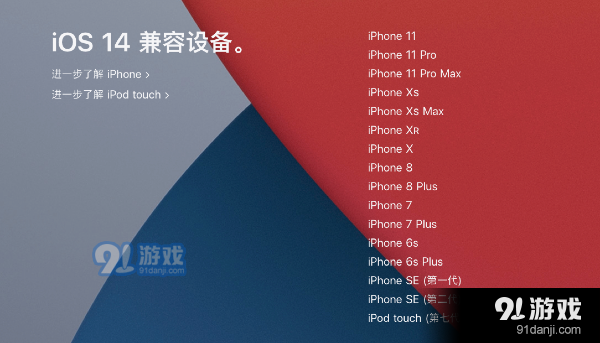
iOS 14.0.1 升级教程:
注意:不管使用何种方式升级,都建议你在升级之前通过 iTunes 进行一次全面的备份,这样如果在升级过程中出现问题,或者之后想要降级,都不至于出现资料全部丢失的情况。
一、备份方法:
1. 打开 iTunes 应用,并将你的 iOS 设备连接上电脑(为了保持稳定性,建议使用官方数据线连接,不推荐 WiFi 连接);
2. 如果你希望备份帐户密码、「健康」等数据,需要勾选「给 iPhone/iPad 备份加密」选项;
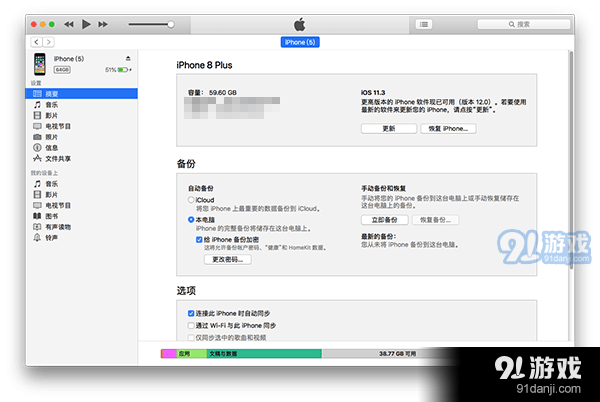
3. 选择立即备份,等待备份完成;
4. 备份完成,我们就可以开始升级系统了。
二、升级方法:
1、OTA 升级
对于大多数用户来说,保证手机有 50% 以上的电量,找个有 WiFi 的地方,在「系统设置 - 通用 - 软件更新」中安心等待官方 OTA 推送即可。除了坐等 OTA 之外,你还可以通过 iTunes 的方式升级。
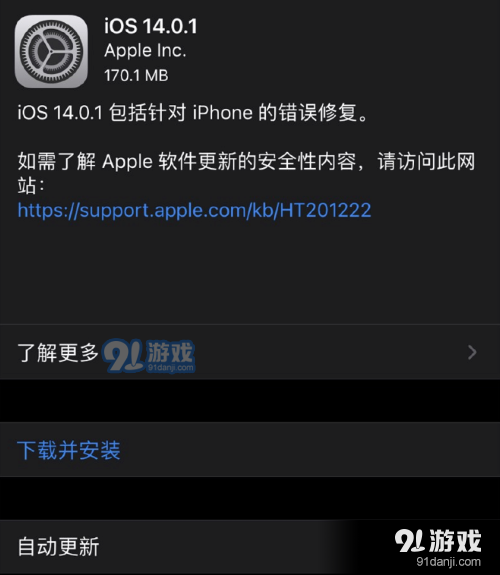
2、通过 iTunes 升级
想要快速升级,都可以直接下载对应的系统固件,之后通过 iTunes 线刷的方式升级:
1. 下载 iOS 14.0.1 的正式版固件文件,注意根据自己的机型选择对应文件
2. 打开 iTunes 应用,并将你的 iOS 设备连接上电脑;
3. 在 iTunes 的设备信息界面,按住 Option 键(Windows 用户在按住 Shift 键),单击「更新」按钮;
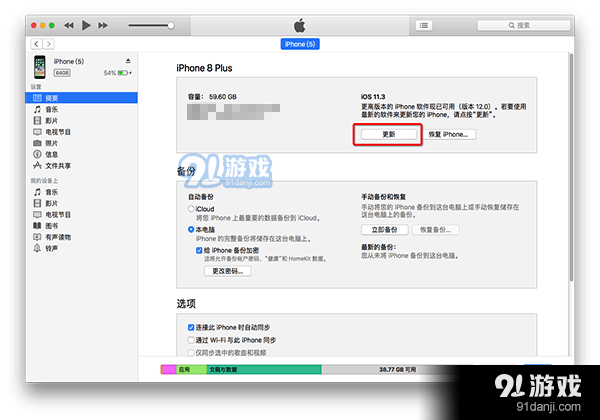
4. 在弹出的文件选择窗口找到你下载好的固件文件,打开它;
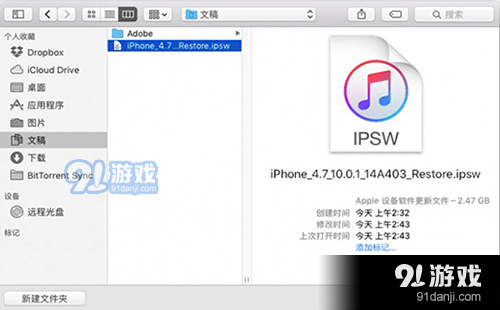
5. iTunes 会自动进行更新,可能需要 15 分钟或更长时间,这取决于苹果服务器验证你的设备的时间长短。
3、重刷、恢复系统升级
不少人也喜欢趁系统大版本更新的时候清掉手机的数据,来一次「从零开始」的重装系统,如果你的手机处于未越狱状态,重装系统和线刷升级的步骤基本一致
1. 下载 iOS 14.0.1 的正式版固件文件,注意根据自己的机型选择对应文件
2. 打开 iTunes 应用,并将你的 iOS 设备连接上电脑;
3. 在 iTunes 的设备信息界面,按住 Option 键(Windows 用户在按住 Shift 键),单击「恢复 iPhone...」按钮;
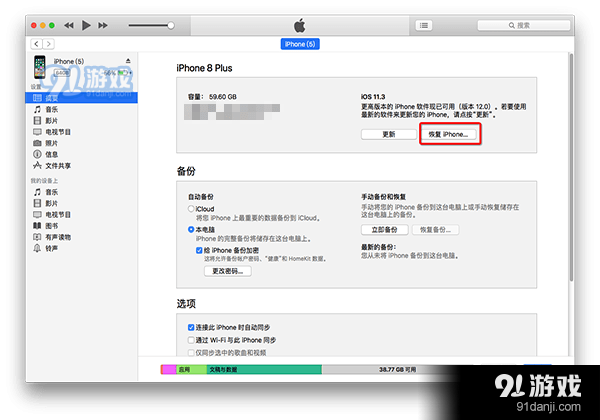
4. 在弹出的文件选择窗口找到你下载好的固件文件,打开它;
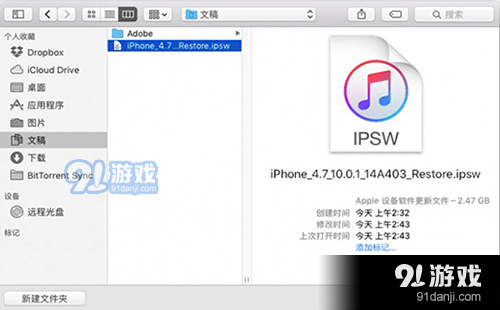
5. 再次点按「恢复」以进行确认,iTunes 就会抹掉设备中的所有内容并安装最新的 iOS 14 系统。
苹果还发布了iPadOS 14.0.1、tvOS 14.0.1和watchOS 7.0.1的新更新,这些更新都是bug修复更新。
iPadOS 14.0.1解决了与iOS 14.0.1相同的bug,根据苹果的发布说明,watchOS 7.0.1修复了部分用户在Wallet中禁用部分支付卡的问题。








